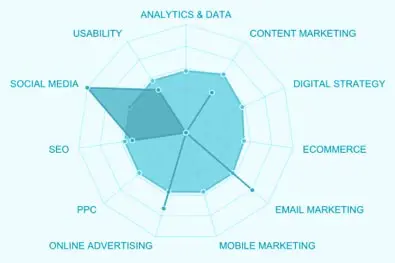我們最喜歡的 7 個 Google Search Console 功能
已發表: 2017-08-25無論您是經驗豐富的 SEO 專家還是該主題的新手,Google Search Console 都可以提供見解並啟用操作,幫助您通過網絡搜索獲得更多自然流量。 在本文中,我們將概述我們最喜歡的 Google Search Console 的七個功能,以及如何使用它們。 我們的目標是讓您在離開時既能加深對該工具的理解,又能立即實施一些有利於您的搜索存在的操作。
其中一些工具確實需要有關您的網站如何運作和編碼的技術知識,因此,如果您不了解本文所涵蓋的任何內容或不確定,請在使用之前從熟悉您網站的人那裡獲得專家幫助和指導任何這些工具。
將您的網站鏈接到 Google Search Console,並在我們探索這個強大的工具包時逐步跟隨我們。
搜索分析報告
Search Console 的搜索分析報告為您的網站在 Google 上的搜索性能提供了全面的關鍵見解。 在 Search Console 視圖左側的菜單中,轉到“搜索流量”,然後轉到“搜索分析”。
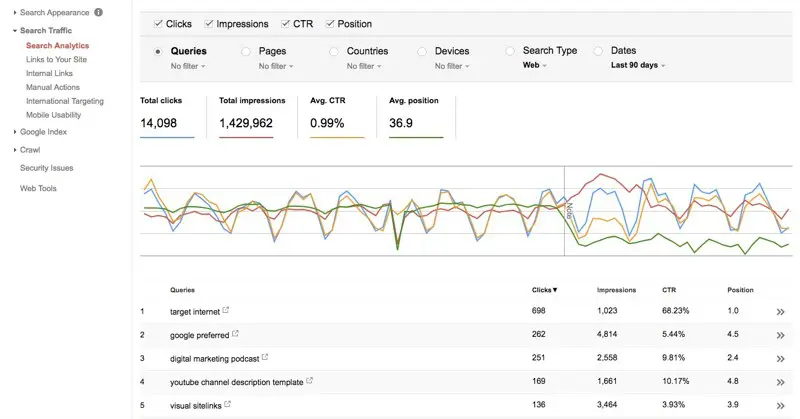
加載搜索分析後,您將看到一系列有關如何查看搜索流量數據的選項。 僅舉幾個例子,您可以按最高/最低點擊率對您網站的頁面進行排序; 您可以查看您的搜索流量如何隨時間變化,並且您可以查看哪些關鍵字一直在推動該流量。
在搜索分析圖表的頂部,您會看到點擊次數、展示次數、點擊率和排名的複選框。 您可以一次選擇所有四個,以隨著時間的推移同時了解這四個關鍵指標,這有助於您找出每個指標中上升和下降之間的相關性。 例如 – 您的排名上升,但您的點擊量已趨於平穩。 這表明您需要提高點擊率。
您會注意到,在上面的報告示例中,“註釋”行之後發生了顯著變化。 當 Google 對其報告進行更改時,他們會添加這些註釋。如果您單擊單詞註釋,您會得到解釋。 在這種情況下,解釋是“8 月 14 日——谷歌日誌系統的增量改進現在可以更好地說明較低職位的結果。 此更改可能會導致展示次數增加,但也會導致平均排名下降。 此更改僅影響 Search Console 報告,不會影響您在 Google 搜索上的實際表現。” 所以理解我們不需要擔心自那次事件以來我們的整體地位似乎已經急劇下降。 方便知道
搜索分析報告還允許您按查詢、國家、設備、頁面和搜索類型向下鑽取和過濾數據。 只需單擊要深入研究的元素。 這些過濾器可以為您的搜索性能提供各種見解 - 您可以在我們關於Google Analytics 中的 Search Console 報告的文章中找到更詳細的討論。
數據標註
數據熒光筆是一款非常實用且直觀的工具,可讓您將結構化數據(告訴 Google 您的內容是什麼以及應如何處理的數據)添加到您的網站。 您可能已經在您的網站中擁有結構化數據,這些數據將由您出色的 Web 開發人員整理出來,在這種情況下,此工具不會有太大用處。 您可以通過訪問結構化數據菜單項來查看有關您網站上有多少數據的完整報告。 結構化數據是網頁編碼的一個相對較新的補充,因此除非您的網站是最近開發和構建的,否則它可能不包含任何結構化數據標記。 如果是這種情況,這個工具可以幫助你。 它絕對不能替代您網站原始代碼中實施良好的結構化數據,但如果您想開始在您的網站上使用結構化數據,它將幫助您入門。
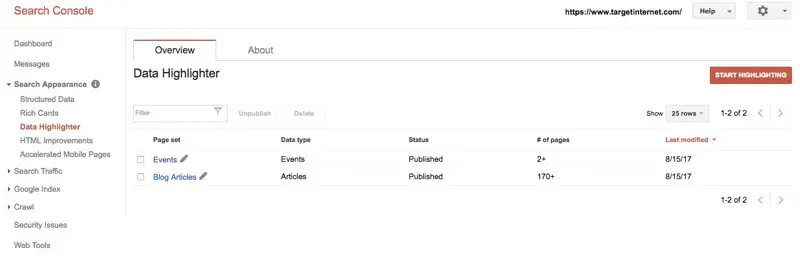
在 Search Console 中,點擊“Search Appearance”,然後點擊“Data Highlighter”。 單擊“開始突出顯示”按鈕。 您現在可以選擇以下列方式突出顯示您網站中的頁面:
· 文章
· 活動
· 本地企業
· 餐廳
· 產品
· 軟件應用
· 電影
· 電視劇集
· 書籍
根據您選擇的內容類型,您將能夠在內容中標記適當的詳細信息,例如餐廳的營業時間和美食類型; 文章的標題和發表日期。
讓我們以在文章中突出顯示結構化數據為例。 輸入您網站的一篇博客文章的 URL,然後選擇“標記此頁面和其他類似頁面”選項。 (如果您的網站上沒有任何文章,請選擇不同的內容類型並執行相同的步驟。)
您現在可以進入數據高亮視圖,在其中呈現您指定的頁面。 在此視圖中,您可以單擊文章標題、作者和發表日期。 這將激活一個彈出菜單,您可以通過選擇適當的菜單項來告訴 Google 您單擊的項目是什麼。
您可以添加的標籤僅限於網頁上實際顯示的信息。 例如,如果您的頁面在 Web 瀏覽器中顯示時沒有顯示作者或發布日期,那麼您將無法標記這些元素。
完成頁面標記後,Data Highlighter 將自動檢測您網站上的相似頁面,允許您一次將等效標記應用到所有頁面,作為一個頁面集。 為了驗證自動標記,此時數據標註工具會要求您檢查集合中大約 5 個隨機頁面。 如果需要,您可以添加其他頁面,如果您為特定頁麵類型使用各種不同的頁面模板佈局,這是一個好主意。 如果您對標籤已正確應用感到滿意,請單擊“發布”。
使用此工具突出顯示結構化數據可以提高您的現場 SEO,主要是因為它可以幫助 Google 了解您網站上的內容。 谷歌一直在增加行為線索的重要性,比如停留時間和目標完成作為排名因素——這意味著你做的越多,幫助谷歌將你的內容提供給合適的搜索者,你的內容就會表現得越好,並且通過擴展,您的排名將變得越好。
以下是 Google 如何標記我們使用數據熒光筆增強的活動頁面的示例。 如您所見,Google 中的頁面列表現在在其條目下方添加了活動日期、名稱和地點,作為結果頁面列表中的附加行,用於搜索 Target Internet Training(見下面的箭頭)。 在我們添加此標記之前,該頁面並未出現在結果頁面中,因此使用此工具確實有助於讓您的內容被列出並引起注意。
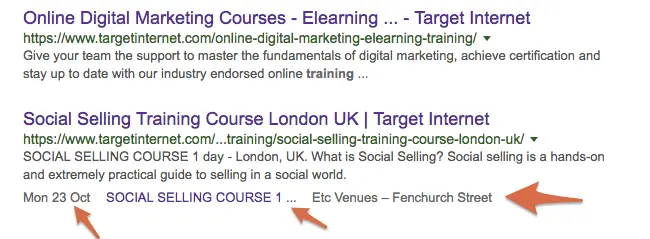
HTML 改進工具
無論網站管理員多麼挑剔,網站總會有一些東西 - 從搜索引擎的角度來看 - 可以改進。 HTML 改進工具點可以方便地指出您網站的問題,並提供有關如何解決這些問題的建議。
轉到“搜索外觀”,然後轉到“HTML 改進”以查找您網站上的 HTML 問題列表。 這些將包括標題問題、元描述問題和不可索引的內容問題(您的網站同時擁有這三個問題是完全正常的)。
此處顯示的所有因素都會以一種或另一種方式對您的搜索排名產生負面影響。 重複的標題標籤或元描述可能會導致排名較低,並且不可索引的內容理論上沒有資格進行排名。 就內容標題和元描述長度而言——太長可能會對點擊率產生不利影響; 太短了,您將錯失讓 Google 和搜索者對您的網站有詳細的第一印象的機會。 根據您的能力,您可能需要在解決此工具突出顯示的一些問題方面獲得幫助,但是無論您如何解決問題,了解問題的存在都會有所幫助,以便您可以修復它們。
從 Google 搜索結果中刪除網址
刪除 URL功能可讓您暫時從 Google 的搜索結果中隱藏某些 URL。 對於隱藏使 Google 對您網站的印象偏向錯誤方向的流行內容或刪除仍然在特定搜索中高位列出但不再相關的內容時,它可能特別方便。

刪除 URL 的過程很快。 打開工具後,單擊“暫時隱藏”,然後輸入要刪除的圖像、頁面或目錄的“相對路徑”。 您應該使用與 Google 搜索結果中相關內容關聯的完全相同的 URL。 小心使用這個工具。 它很強大。 例如,如果您只是將“相對路徑”字段留空,您最終可能會暫時隱藏您的整個網站! 除非您確定要隱藏整個目錄的內容,否則最好堅持使用單個頁面而不是指向目錄。
如果您覺得需要澄清,將這項任務交給技術更熟練的團隊成員並不可恥。 對於 Google 索引中包含和未包含的內容,安全總比後悔好。 如果您想更詳細地了解“刪除 URL”功能,請查看此 Google 網站管理員指南。
刪除 URL 工具僅會在大約 90 天的時間內刪除您請求的 URL——這是您評估這是否是正確的行動方案並確保設置永久重定向或確保您沒有設置的內容的合適時間。想要被索引的 t 將作為排除項添加到您的 robots.txt 文件中。 您可以通過單擊“刪除 URL”中列出的成功請求旁邊的“重新包含”按鈕撤消刪除請求。
通過谷歌獲取信息
Fetch as Google 功能有兩個重要功能:
1. 它向您展示了 Google 如何呈現您發布的頁面——因此您可以看到您的網站與 Google 看到的完全一樣。
2.它允許您提交頁面以進行快速索引。
讓我們從 Fetch as Google 功能開始。 在 Search Console 菜單中,轉到“抓取”,然後轉到“以 Google 方式獲取”。 現在將顯示一個 URL 字段,默認情況下為空白。 如果您希望 Google 獲取您的主頁,或者如果您想抓取另一個頁面,請將其留空,請輸入其 URL slug。
此時,您可以在兩個選項之間進行選擇:“獲取”或“獲取並渲染”。 前者以 Google 所見的方式顯示您的網頁代碼,而後者以 Google 所見的方式呈現代碼,因此您可以直觀地探索它。 我們的建議是使用“獲取並渲染”——但如果您精通代碼,您可能更喜歡簡單地“獲取”代碼。
您可以在 Fetch as Google 頁面上看到所有處理/成功的“獲取”和“獲取並呈現”請求,並帶有狀態符號以指示每個請求是否已準備好查看。 單擊已完成的請求以訪問它。
左側顯示了 Google 如何“看到”該頁面; 右側是普通搜索訪問者會如何看到它。 如果您想弄清楚為什麼一個看似完美的頁面無法排名,那麼能夠進行這種比較可能會有很大幫助——它在 Google 眼中可能看起來非常不同。
在右上角,您將看到一個標記為“請求索引”的按鈕。 如果您對內容進行了更改並迫切希望 Google 重新評估其內容,則可以使用此按鈕。 如果您更新了整個網站,請呈現您的主頁並選擇“抓取 URL 和直接鏈接”選項; 或者,如果您只更新了一個頁面,請呈現相應的頁面並選擇“僅抓取此 URL”。 您每月收到的抓取請求數量有限,因此我們建議您謹慎使用此功能。
站點地圖
將您的站點地圖提交給 Google 將有助於您的網站更快地被索引 - 這有助於在您啟動新網站時創造寶貴的網絡流量動力。
如果您發現沒有設置站點地圖信息,則使用此工具的第一步是獲取指向您網站 XML 站點地圖的鏈接。 首先,詢問您的開發人員或搜索您的 CMS。 如果兩者都為空白,您可以使用免費的在線 XML 站點地圖工具輕鬆創建一個,但請記住,任何手動創建的站點地圖很快就會過時,需要定期重新編譯和重新提交,以確保您的站點內容定期對 google 可見. 此外,請記住,自動化站點地圖創建者還依賴於能夠抓取您的所有頁面,並且該抓取過程的任何障礙都可能導致頁面丟失。 出於這個原因,非常值得在 CMS 中自動創建站點地圖,以便在創建新頁面後立即將它們添加到站點地圖中。
在 Search Console-> 站點地圖中,單擊“添加/測試站點地圖”按鈕(右上角)並粘貼到您的站點地圖鏈接中。 Google Search Console 都支持 XML、RSS、文本或 Google 站點(我們通常推薦使用 XML)。
粘貼站點地圖鏈接後,單擊“測試”以啟動站點地圖測試,然後單擊“查看測試結果”。 如果沒有發現錯誤,則可以繼續。 再次單擊“添加/測試站點地圖”按鈕,粘貼您運行測試的同一網址,然後“提交”以將您的站點地圖發送給 Google。
現在刷新頁面以查看提交的站點地圖,並檢查右下角的“問題”部分,看看它是否有任何問題。 如果沒有,您可以考慮完成工作 - 谷歌現在擁有您的站點地圖,並且可能會更快地索引添加到您網站的任何新內容。
您現在應該已經收到一條消息——您可以通過單擊左側菜單中的“消息”來查看該消息——其標題類似於:“改善 [您的 URL] 的搜索存在”。 打開它以顯示有關如何使用 Search Console 進一步改善您網站的搜索存在的有用提示列表。 您可能已經執行了一些建議的操作,但值得一看,以防萬一。
將 Google Search Console 與 Google Analytics 相關聯
Google Search Console 只是我們可以用來改進 SEO 的眾多工具之一(您可以在本月的數字營銷電子學習模塊中了解其他一些工具。
另一個必不可少的工具是網站數據套件 Google Analytics,它會在人口統計層面告訴您誰在訪問您的網站以及他們到達該網站時在做什麼。
Analytics 和 Search Console 帳戶可以關聯起來,讓您可以在 Google Analytics 中查看 Search Console 中的四個關鍵報告。 這些包括登陸頁面、設備、查詢和國家。
您可以在我們關於 Google Analytics 中的 SEO 報告的文章中了解這些報告是什麼以及如何使用它們
關聯 Search Console 和 Analytics 帳戶的好處之一是能夠在一個易於使用的單一界面中查看和解釋所有最重要的網站數據。
隨著谷歌搜索算法多年來的改進,好的搜索引擎優化不再是操縱搜索結果,而是更多地與穀歌溝通你的網站目的。 您可以使用本文中討論的 Search Console 功能來做到這一點。
立即獲得您的免費會員資格 - 絕對不需要信用卡
免費會員